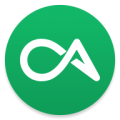windows7系统安装教程光盘,使用光盘轻松安装系统
时间:2024-11-15 来源:网络 人气:
Windows 7系统安装教程:使用光盘轻松安装系统
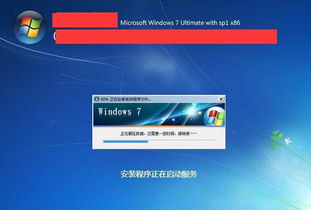
随着电脑硬件的更新换代,许多用户选择将电脑系统升级到Windows 7。本文将详细介绍如何使用光盘安装Windows 7系统,帮助您轻松完成系统升级或重装。
一、准备工作
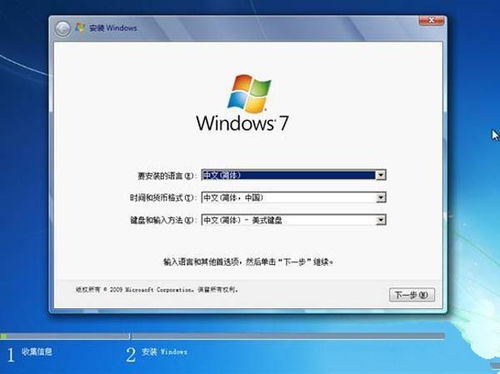
在开始安装Windows 7之前,请确保您已准备好以下物品:
Windows 7安装光盘
电脑一台,确保光驱正常工作
足够的硬盘空间(至少20GB以上,建议50GB以上)
电源线、鼠标、键盘等电脑配件
二、设置BIOS启动顺序
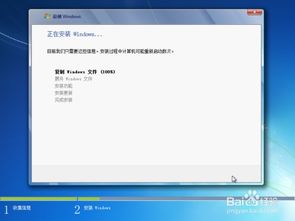
1.重启电脑,在开机过程中按下DEL键进入BIOS设置。
2.使用方向键选择“Boot”菜单,然后按“Enter”键。
3.在“Boot Device Priority”选项中,将光驱设置为第一启动设备。
4.按“F10”键保存设置并退出BIOS。
三、启动电脑并安装Windows 7

1.将Windows 7安装光盘放入光驱,重启电脑。
2.在出现“Press any key to boot from CD or DVD...”提示时,按任意键从光盘启动。
3.进入Windows 7安装界面,点击“下一步”。
4.勾选“我接受许可条款”,然后点击“下一步”。
5.选择“自定义(高级)”选项,进入分区界面。
四、分区硬盘
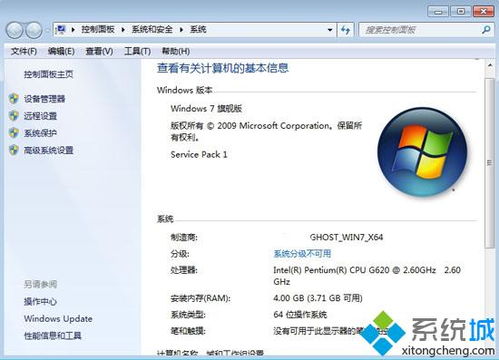
1.在分区界面,选择未分配的硬盘空间。
2.点击“新建”,设置C盘大小(建议50GB以上),然后点击“应用”。
3.根据需要,可以继续创建其他分区。
4.点击“下一步”,开始安装Windows 7。
五、安装Windows 7

1.安装过程会自动进行,请耐心等待。
2.安装完成后,电脑会自动重启。
3.重启后,继续按照安装向导进行操作,设置用户名、密码等。
六、安装驱动程序和应用程序
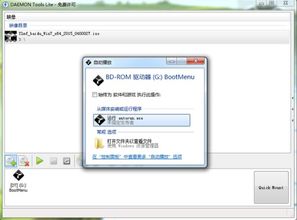
1.将主板驱动光盘放入光驱,安装主板驱动程序。
2.安装显卡、声卡、网卡等硬件驱动程序。
3.安装常用的应用程序,如办公软件、浏览器等。
通过以上步骤,您已经成功安装了Windows 7系统。在安装过程中,请注意备份重要数据,以免数据丢失。祝您使用愉快!
相关推荐
教程资讯
教程资讯排行